Eğitim videosu: BIOS nasıl doğru şekilde yapılandırılır samsung dizüstü bilgisayar ve işletim sistemini başka bir ortamdan başlatın
İstisnasız her "gelişmiş" bilgisayar kullanıcısı, BIOS'un ne olduğu ve ne için kullanıldığı hakkında bir fikre sahiptir, ancak herkes bunu nasıl yapılandıracağını bilmiyor, bu yüzden şimdi BIOS'u Samsung dizüstü bilgisayarlarda nasıl yapılandıracağımızı konuşacağız. Bir dizüstü bilgisayarda bu temel aygıt yazılımı sistemini hangi amaçla ve nasıl yapılandırmanız gerektiğini söylemeden önce, bu sistemdeki tüm ayarlara ve değişikliklere azami özen ve dikkatle yaklaşılması gerektiğini hatırlatırız. Aksi takdirde, dizüstü bilgisayarınızın çalışmasında ciddi sorunlar ortaya çıkabilir veya daha da kötüsü - cihazınızda göreceğiniz her şey sağlamdır mavi ekran... Bu nedenle, yeteneklerinize güvenmiyorsanız, uzmanlarla iletişime geçin. servis Merkezi Samsung dizüstü bilgisayar onarımı için.
BIOS'u diğer ortamlardan işletim sistemini başlatmak için nasıl yapılandırılır
Kural olarak, bir bilgisayar aygıtında BIOS menüsünün ayarlanması, çoğu zaman, işletim sisteminin belirli bir medyadan (bir flash sürücü veya diskten) doğru şekilde yüklenmesi için gereklidir. Olmasına rağmen son zamanlar için bir kurulum dağıtımı olarak windows kurulumları yedinci veya sekizinci sürüm giderek artan bir şekilde USB bellek kullanıyor. Dolayısıyla, cihazınızın başka bir cihazdan yüklenmeye başlaması için, BIOS sisteminde kesinlikle bazı ayarlamalar yapmamız gerekecek. Bu görevi yerine getirmenin hiç de zor olmadığı ve istenirse, bir Samsung dizüstü bilgisayarın her sahibinin, bilgisayar farkındalık düzeyine bakılmaksızın bunu yapabileceği unutulmamalıdır.
BIOS kurulumu:
- Yapmamız gereken ilk şey, işletim sistemini hangi medyadan başlatmak istediğinize bağlı olarak USB flash sürücüyü bir USB soketine veya diske takmaktır.
- Bundan sonra, bir Samsung dizüstü bilgisayarda BIOS menüsüne girmemiz gerekiyor. Bu, tamamen basit bir şekilde yapılır (çoğu modelde olduğu gibi) - cihazımızı açın ve hemen F2 tuşuna basın. Bios'a giriş başarılı olduğunda önümüzde sistemle ilgili tüm genel verilerin bulunduğu bir pencere açılacaktır. Sonra ne yapıyoruz?
- Daha sonra, "Güvenlik" güvenlik menüsüne gidiyoruz, içinde "Güvenli Önyükleme Kontrolü" bölümünü buluyoruz ve "Devre Dışı" modunu ayarlayıp Enter tuşuna basarak eylemimizi onaylıyoruz.
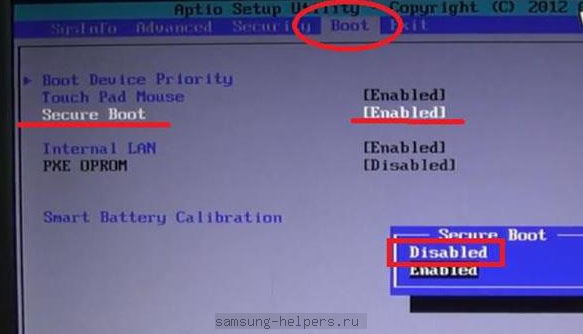
- Daha sonra açılan "İşletim Sistemi Modu Seçimi" bölümünde "UEFI ve Eski İşletim Sistemi" değerini yazıyoruz.
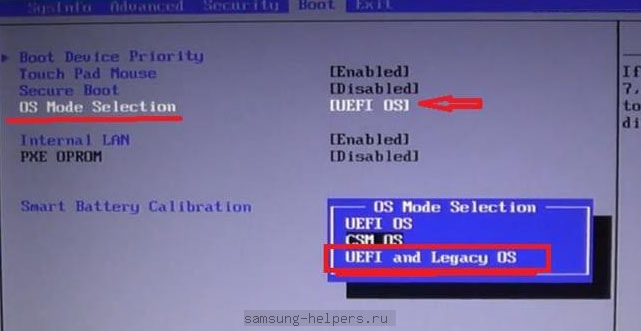
- Ayrıca, işletim sistemi önyükleme seçimiyle ilgili bölümü buluyoruz - "Önyükleme" ve üzerine tıklayın. Bu sekmede, "Önyükleme" alt başlığını seçmemiz gerekiyor. Cihaz Önceliği", Listenin en önemli bölümünde olan. Bu noktada, işletim sisteminin yükleneceği cihazın karşısını seçiyoruz.
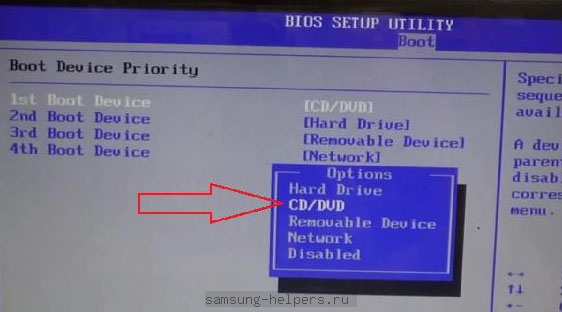
- BIOS menüsünden ESC tuşuna basarak çıkabilirsiniz.
- Ayarlarda yapılan tüm değişiklikleri kaydetmek için, "Çıkış" öğesine gidin ve işlemin seçimini enter tuşu ile onaylayın.
BIOS menüsünü kullanarak diğer birçok parametreyi yapılandırabilirsiniz, örneğin işlemcinin sıcaklığını değiştirebilir, cihazların bellek kapasitesini artırabilir veya azaltabilir ve çok daha fazlasını yapabilirsiniz. Kural olarak, varsayılan değerler dizüstü bilgisayarınızın doğru çalışması için gerekli olan en uygun değerlerdir, bu nedenle herhangi bir değişikliğe dikkatlice yaklaşmalısınız. İyi şanslar!
Metni ekranda görüntülemek için Duraklat tuşuna basın. Yazıya dikkat edin Kuruluma girmek için F2'ye basın. Elbette F2 yerine, kesinlikle herhangi bir anahtar veya hatta birkaçının bir kombinasyonu olabilir. En yaygın olanları F1, F2, F8, Esc, F10, F11, F12 vb. Eşleştirme yöntemini de kullanabilirsiniz. Duraklatma modundan çıkmak için Enter tuşuna basın.
Anakart modeliniz hakkında bilgi için internette arama yapın. İşaretini bulmak için, bilgisayarın özelliklerini tıklayarak açın. sağ düğme Başlat menüsünün ilgili öğesinin üzerine getirin. Görünen yeni pencerede "Donanım" sekmesini seçin.
Aygıt Yöneticisi'ni açın ve ana kartınızı bilgisayar yapılandırma listesinde bulun. Adını yeniden yazın, bir tarayıcı açın ve yeniden yazılan bilgilerle ilgili bir sorgu çalıştırın, arama çubuğundayken kurulum / BIOS'a girmek için ekleyebilirsiniz.
Ayrıca, bazı eski modellerde bilgisayarın anakartı hakkında dizüstü bilgisayar modelinin yazılı olduğu özel bir çıkartmada bilgi bulunur, bunun için bilgisayarın arka duvarını kontrol edin. Ayrıca önce pili çıkararak pil bölmesini kontrol edin.
BIOS programı açıkken, menü öğeleri arasında gezinmek için ok tuşlarını kullanın. Artı ve eksi düğmeleri genellikle bir veya daha fazla parametre değerini değiştirecek şekilde programlanmıştır, ancak her şey anakart modeline bağlı olabilir.
BIOS ayarlarında değişiklik yaparken çok dikkatli olun, çünkü bu program dizüstü bilgisayarın tüm içeriğinin çalışmasından sorumludur. Kaydettikten sonra, dizüstü bilgisayarda herhangi bir zorluk veya sorun varsa, BIOS penceresinin altında yazılı uygun komutu kullanarak orijinal değerleri geri yükleyin.
Modern monitörler, kullanıcının görüntüyü ve diğer parametreleri kontrol sistemi aracılığıyla bağımsız olarak ayarlamasını sağlar. Ayarları değiştirmenin ve düzenlemenin yolu mühendislik menüsü.
İhtiyacın olacak
- Uzaktan kumanda.
Talimatlar
TV'nizi açın. Bilgi-menü-sessiz-güç tuşuna art arda basın. Bu kombinasyon çoğu PDP ve LCD TV'ye uyacaktır. Ancak bazı modeller, özellikle 23 inç'e kadar olanlar bu sıralamaya yanıt vermiyor. Başka bir kombinasyonları var - MUTE-1-8-2-POWER ON. Tüm bu tuşlara sırayla ve olabildiğince hızlı basılması gerektiğine dikkat edilmelidir (her şey için 1-2 saniyeden fazla olmamalıdır). İlk seferde işe yaramazsa tekrar deneyin. Önünüzde "Servis Menüsü" başlığının bulunduğu bir pencere belirir.
Kontrol düğmelerini (sağ, sol, aşağı, yukarı) kullanarak menüde hareket edin. İlgilendiğiniz bölümü seçmek için - "Tamam" düğmesini tıklayın. Üst seviyeye gitmek için “Menü” düğmesine basın.
Mühendislik menüsünün yapısı her yıl değişir, yeni platformlar ve aygıt yazılımı yayınlanır, ancak ana parametreler değişmeden kalır:
- Panel Açılma Süresi - ilk satır "panel çalışma süresini" gösterir.
Hazır - DTV alıcısını açın ve kapatın (sırasıyla AÇIK ve KAPALI).
Seçenek tablosu - girişe bağlı değildir ve TV'nin genel ayarlarından sorumludur.
Mağaza Modu - mağaza modu (AÇIK - devre dışı, KAPALI - etkin).
Dimm Türü - modelinize kurulu olan matris hakkında bilgi.
Sıfırla - ayarları sıfırlayın.
Ayarlarda değişiklik yapın. Bunu yapmadan önce, buna değip değmeyeceğini dikkatlice düşünün. Bazı parametreleri yanlış değiştirerek, tüm ayarları tamamen kaldırabilir, ardından sihirbazın yardımı olmadan çözemezsiniz.
Ayarları kaydedin. Varsayılan (fabrika) ayarlarını geri yüklemek istiyorsanız, "Sıfırla" komutunu çalıştırın.
Mühendislik menüsünden çıkmak için TV'yi kapatın.
Ayarları yaptıktan sonra görüntü bozulursa veya başka sorunlar oluşursa, menüye geri dönün ve varsayılan ayarları yükleyin (Sıfırla).
Kaynaklar:
- samsung'da mühendislik menüsüne nasıl girilir
Değiştirme yazılım anakart, bilgisayarınızın performansını artırmanıza ve özelleştirmesiyle ilgili yeni özellikler eklemenize olanak tanır. Bu işlem sadece dikkatlice hazırlanıp uygun talimatların okunmasından sonra yapılmalıdır.

İhtiyacın olacak
- - Firmware dosyası;
- - bellenim programı.
Talimatlar
BIOS'u zaten güncellediyseniz ve eski sürümü iade etmek istiyorsanız, gerekli ürün yazılımını indirin. Bunu yapmak için, kullanılan anakartın üreticisinin resmi web sitesini kullanmak daha iyidir. Bir dizüstü bilgisayarla çalışıyorsanız, bu mobil bilgisayar modelinin geliştiricisinin sitesini ziyaret edin.
Samsung dizüstü bilgisayarda BIOS nasıl girilir
BIOS sisteminde gerçekleştirilen tüm işlemler oldukça ciddidir, bu nedenle bu sistemde yetersiz deneyime sahipseniz, denememek daha iyidir, çünkü bunun çok üzücü sonuçları olabilir. Bir Samsung dizüstü bilgisayar uzmanına başvurmalısınız. Bununla birlikte, belirli bir hedefe ulaşmaya kararlıysanız, bir Samsung dizüstü bilgisayarda temel I / O sistemine (bu, tam anlamıyla BIOS olarak adlandırılır) nasıl gireceğinizi anlatacağız.
BIOS menüsüne neden girmelisiniz?
Bildiğiniz gibi BIOS, herhangi bir bilgisayar teknolojisinin temel sistemidir. Bu sisteme giriş, bileşenleri yapılandırma ihtiyacından kaynaklanmaktadır sistem birimi, bilgisayarın çalışmasında işletim sistemini ve diğer hayati parametrelerin ayarlarını indirmenin veya yeniden yüklemenin yanı sıra.
Samsung dizüstü bilgisayarda BIOS'a nasıl girilir? Farklı dizüstü bilgisayar modellerinin farklı BIOS girişleri vardır
Dikkat: Samsung dizüstü bilgisayar serisi, her biri BIOS'a girmek için farklı komutlara sahip olabilen çok çeşitli modellerle temsil edilir. Bunun nedeni, farklı anakart modellerine sahip olmalarıdır.
Bu nedenle, bir Samsung dizüstü bilgisayarın sahibiyseniz, gadget'ınızı açtığınızda Duraklat tuşuna basın. Bundan sonra, cihaz monitöründe belirli bir metin görünecek, "Kuruluma girmek için F2'ye basın" kelimelerine odaklanmamız gerekiyor.
F2 yerine, en yaygın olanları F1, F2, F8, Esc, F10, F11, F12 olan başka bir tuşa veya bunların bir kombinasyonuna sahip olabileceğiniz gerçeğine dikkat etmek önemlidir. Bu tuşların Fn ile bir kombinasyonu mümkündür. Burada seçerek deneyebileceğinize dikkat edin.
Enter düğmesine basarak duraklatma modundan çıkın.
Doğru oturum açmak için bilmeniz gerekenler nelerdir?
Ardından, İnternet'i kullanarak internette veri bulmanız gerekecek anakart Dizüstü bilgisayarın. Bunu yapmak hiç de zor değil: anakartın işaretlemesi hakkında bilgi sahibi olmak için, "Başlat" menüsüne gidin ve farenin sağ tuşuyla "Özellikler" i açın.
Önünüzde "Ekipman" öğesini seçmeniz gereken bir pencere açılacaktır. Bu adımdan sonra, Aygıt Yöneticisi'ni açın ve yapılandırma listesindeki diğer şeylerin yanı sıra, aygıtınızın ana kartını bulun.
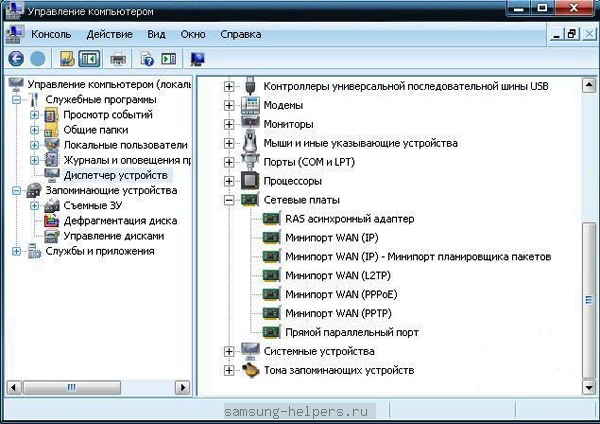
İhtiyaç duyduğunuz tüm bilgileri bulduğunuzda, dizüstü bilgisayarınızda BIOS'u güvenle açabilirsiniz.
Bir bölümden diğerine geçmek için okları kullanabilirsiniz.
Bu, dizüstü bilgisayarınızda BIOS'a nasıl gideceğinizdir, ancak herhangi bir ayar yaparken son derece dikkatli olmalısınız, çünkü bu sistem, cihazda bulunan her şeyin etkinliğinden ve işlevselliğinden sorumludur.
Nasıl girilir Dizüstü Bilgisayar BIOS Samsung?
Ana cevap:
Bir dizüstü bilgisayar üreticisi için bile, BIOS'a girme komutları tamamen farklıdır. Bunun nedeni, farklı anakart modellerine sahip olmalarıdır.
Dizüstü bilgisayarınızı açtığınızda, ekrandaki metni görüntülemek için Duraklat'a basın. Yazıtlara dikkat etmeye değer setur'a girmek için F2'ye basın. Elbette F2 yerine neredeyse her tuş veya hatta bir tuş kombinasyonu olabilir. En yaygın kullanılanlar F1, F2, F8, Esc, F10, F11, F12 vb. Ayrıca seçim yöntemini de kullanabilirsiniz. Duraklatma modundan çıkmak için Enter tuşuna basın.
İnternette anakart modelinizle ilgili olası tüm bilgileri bulun. Ve "Başlat" menü öğesine sağ tıklayarak bilgisayar özelliklerini açarak işaretlemeyi öğrenebilirsiniz. Açılan pencerede "Donanım" sekmesini açın. Ardından cihaz yöneticisini açın, konfigürasyon listesinde ana kartınızı bulun. Adını yazın ve tarayıcıda bunun için bir istekte bulunun ve arama çubuğuna setur / Bios yazmayı eklemeyi unutmayın.
Bazı eski modellerde anakart bilgileri bulunur bu bilgisayar Dizüstü bilgisayar modelinin yazılı olduğu etikette, bu tür bilgiler için bilgisayarın arkasını da kontrol edin. Ayrıca önce pili çıkararak pil bölmesini kontrol edin.
BIOS programındaki menü öğeleri arasında gezinmek için ok tuşlarını kullanın. Herhangi bir parametre değerini değiştirmek için genellikle eksi ve artı düğmeleri kullanılır, ancak bu, anakart modeline bağlıdır.
BIOS parametrelerinde herhangi bir değişiklik yaparken çok dikkatli olun, çünkü bu program tüm dizüstü bilgisayar operasyonlarından sorumludur. Yapılan değişikliklerden sonra, dizüstü bilgisayarın çalışmasıyla ilgili sorunlar başladıysa, BIOS penceresinin altında belirtilen komutu kullanarak başlangıç \u200b\u200bdeğerini geri yükleyebilirsiniz.
Hala faydalı tavsiye siz: sonuçlarının ne olacağına dair hiçbir fikriniz yoksa BIOS parametrelerini değiştirmeyin.
Tuş kombinasyonları bir, iki veya daha fazla anahtardan oluşabilir. Samsung modellerinde, düzen genellikle F10 düğmesiyle sınırlıdır. BIOS'u başlatmak için genellikle F12 tuşuna ihtiyaç duyulduğundan, bu durumu karmaşıklaştırır. Durumdan çıkmak için, Fn düzenini değiştirmek gerekli hale gelir ve bunu herkes yapamaz. Bugün bir Samsung dizüstü bilgisayarda BIOS'a nasıl girileceğinden bahsedeceğiz. Ama önce konuyu daha detaylı incelemelisin. BIOS'un genel olarak ne olduğu ile başlayalım.
İşletim sistemi "BIOS"
"BIOS" kısaltması "Temel Giriş / Çıkış Sistemi" anlamına gelir. Bu, cihazın ana kartına takılı belleğe sahip bir mikro devredir. Mikro devrenin çalışabilmesi için bir pil mevcut olmalıdır. "BIOS", bilgisayarı test etme ve önyükleme yeteneğini belirleyen bilgileri içerir.
Dizüstü bilgisayar veya bilgisayar normal çalışıyorsa, önyükleme yapar ve yeniden başlarsa, sistemde oturum açmanıza gerek yoktur. Bununla birlikte, herhangi bir arıza durumunda, bunun nedeni tam olarak "BIOS" un işleyişindeki başarısızlık olabilir. Yeniden yüklemek için de gereklidir işletim sistemi... BIOS'un ana görevi bir önyükleme menüsüne sahip olmaktır (Önyükleme Önceliği).
Samsung dizüstü bilgisayarda BIOS'a nasıl girilir?
Ardından yazımızın ana konusuna geçebilirsiniz. Talimatlarımızı tam olarak izleyin ve BIOS'a girmek fazla zaman ve çaba gerektirmez. "BIOS" u başlatan herkes bundan sonra nasıl ve ne yapılacağını bilmiyor. Bugün tüm bunları konuşacağız.
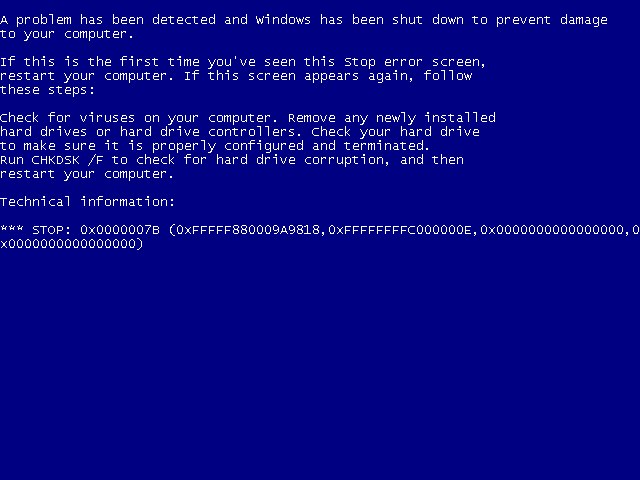
Not: Bazı modellerde, anakart verileri dizüstü bilgisayarın arkasına veya pil bölmesine yapıştırılmış özel bir çıkartmada belirtilmiştir.

